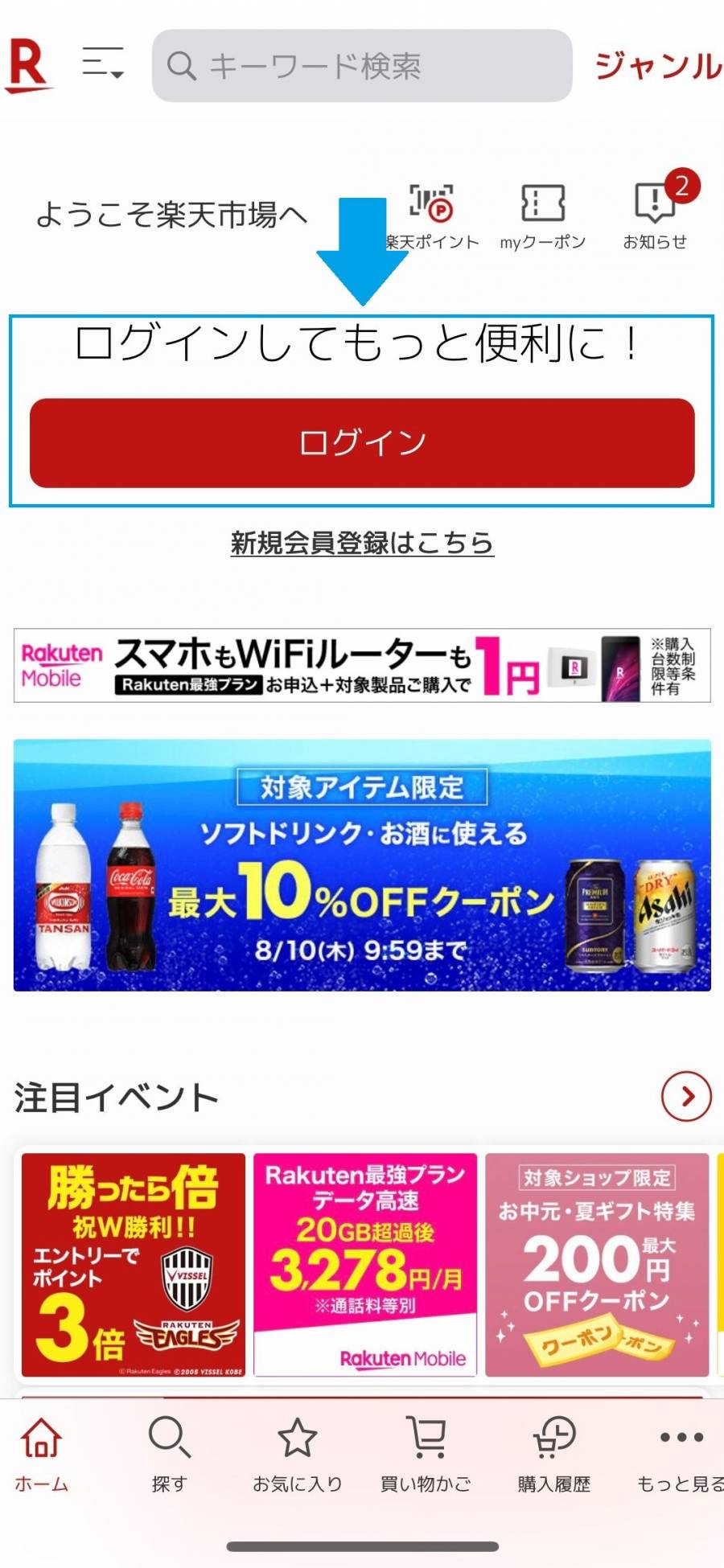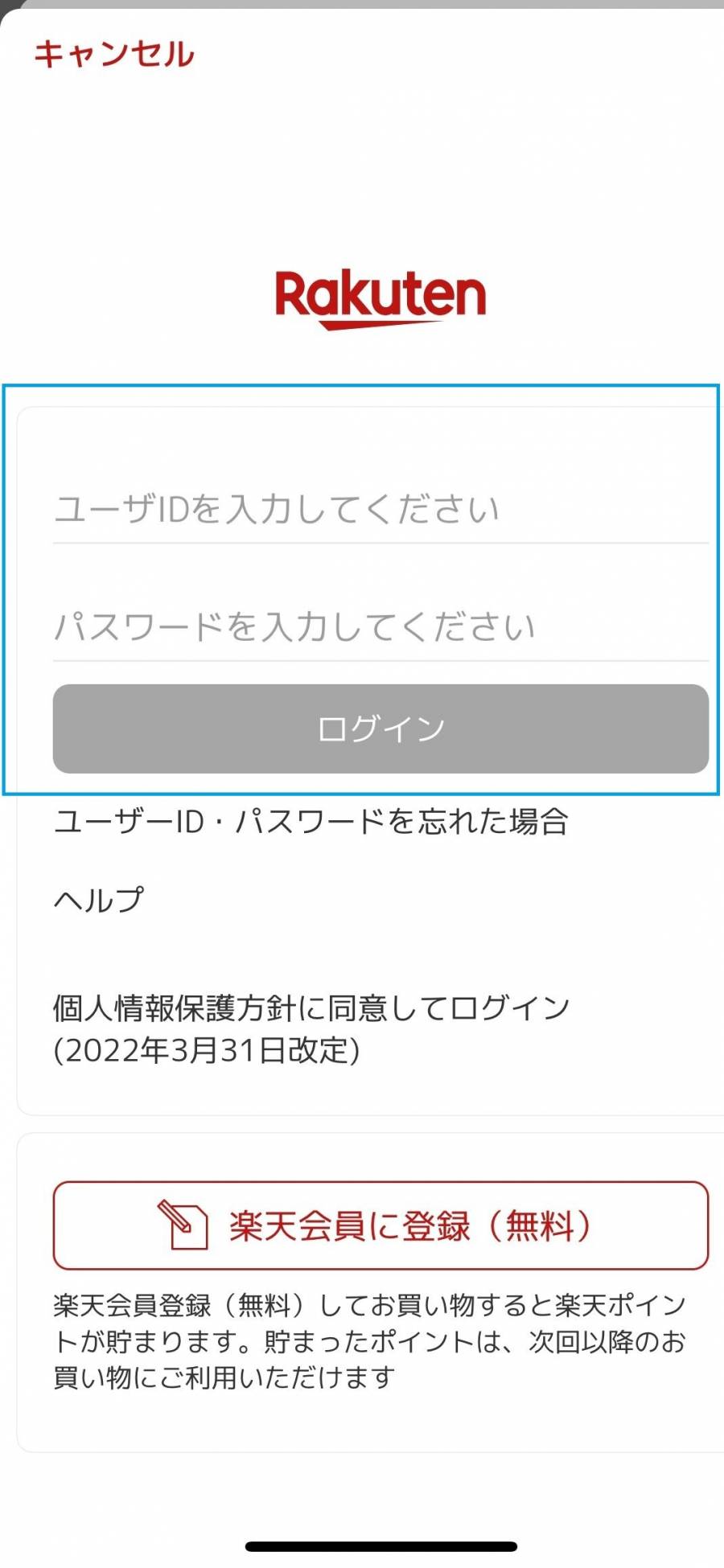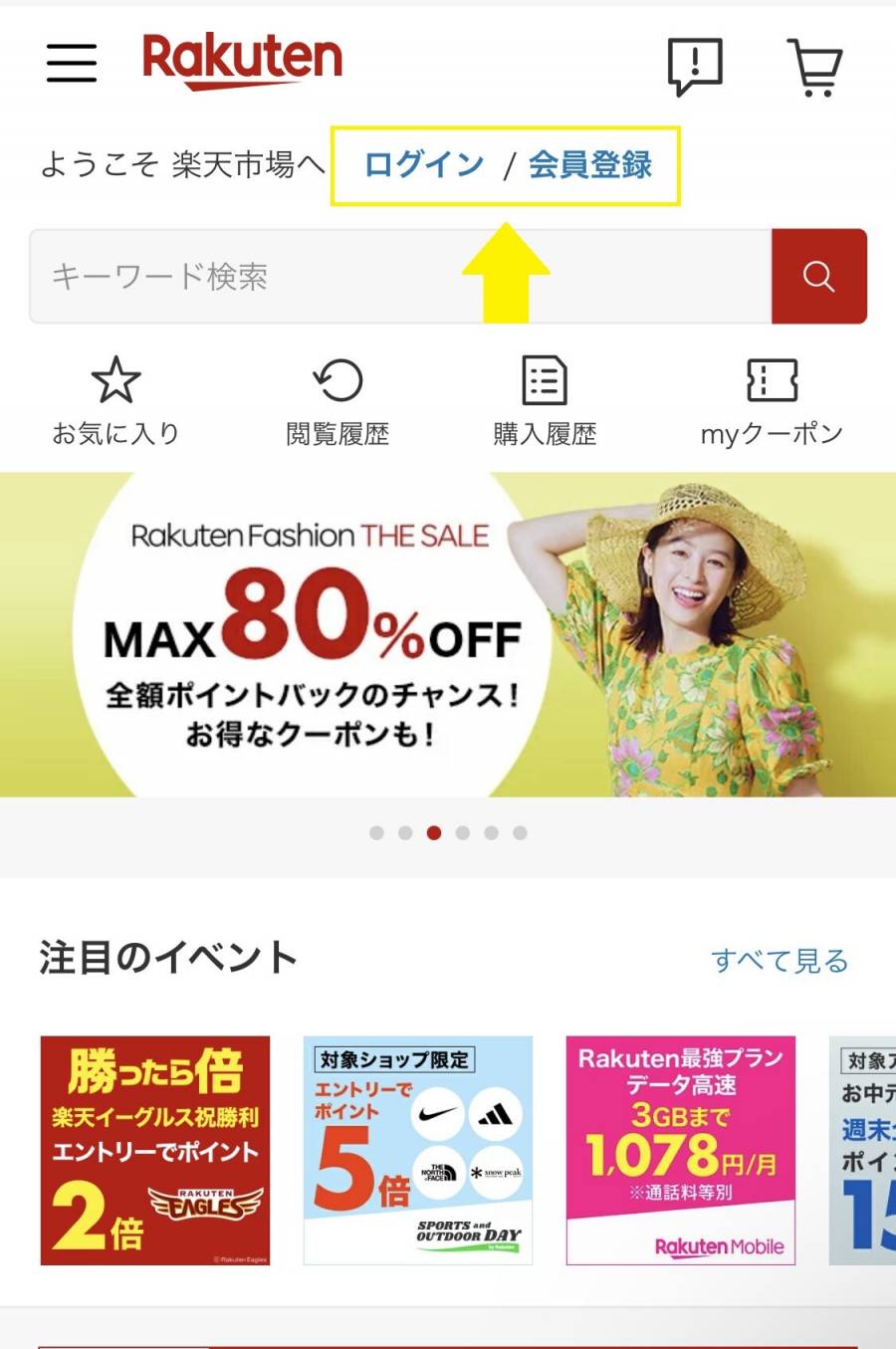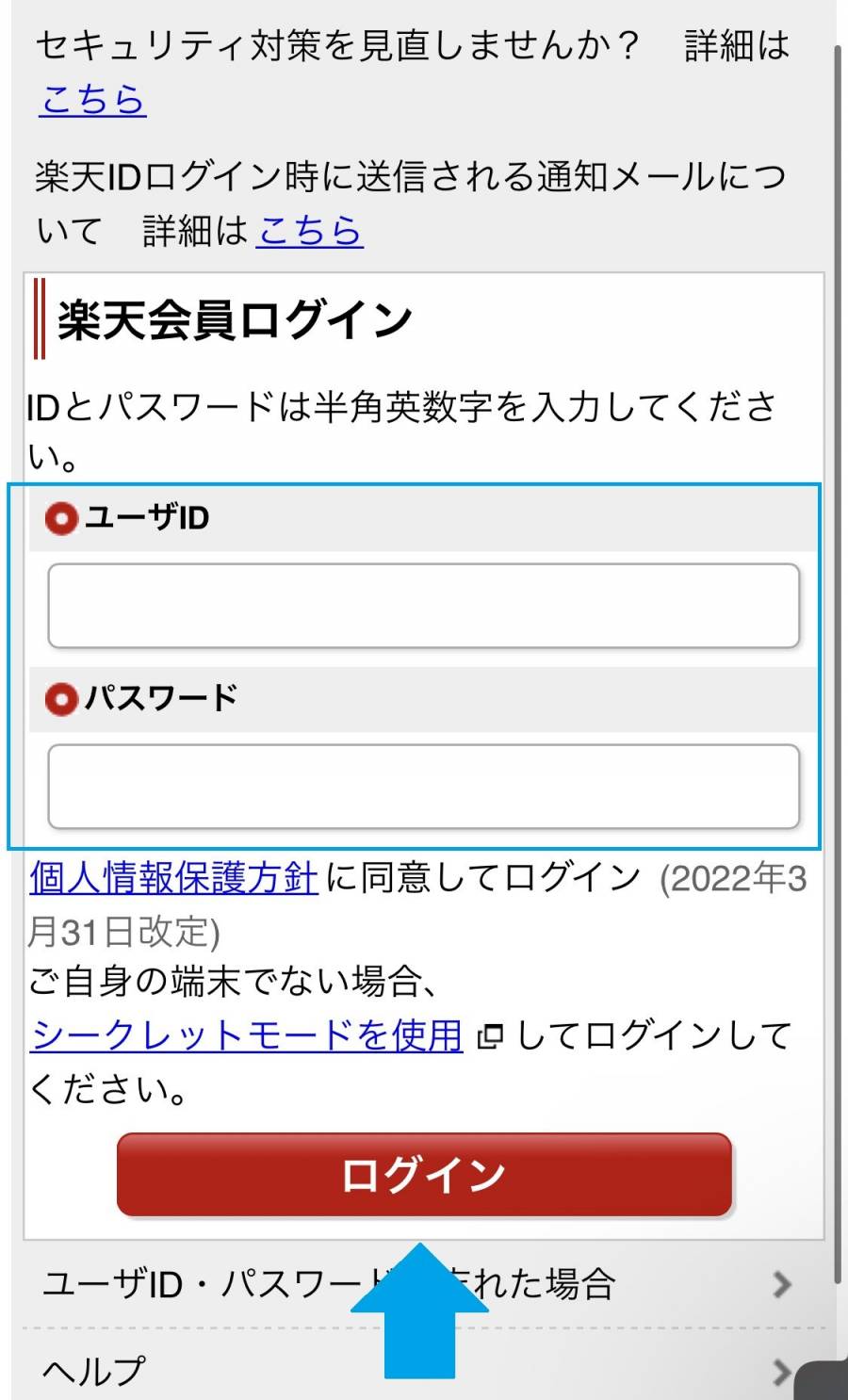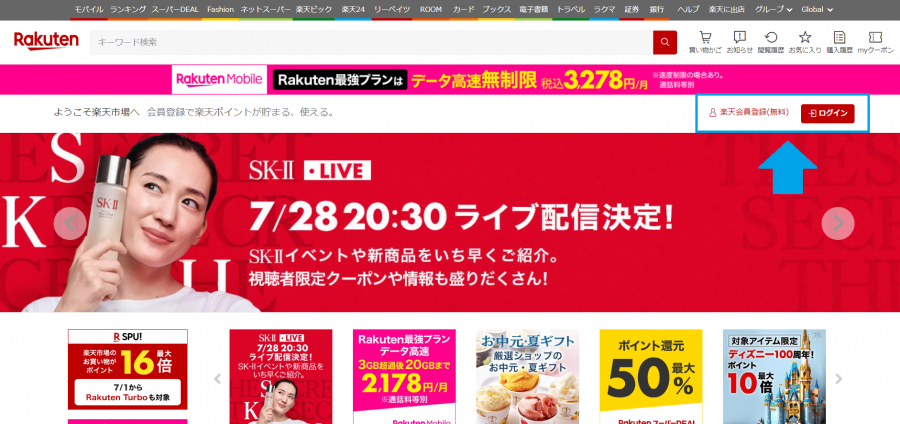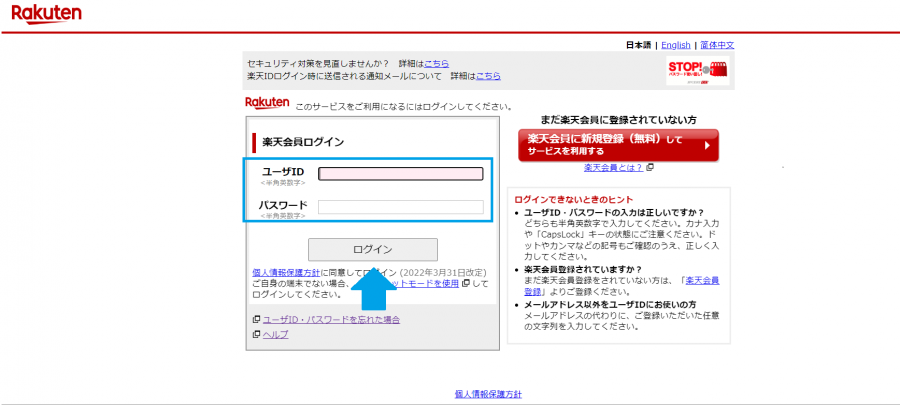本記事では、楽天へのログイン方法やエラーが出た際の対処法について解説します。
楽天市場・楽天カードなどの各種サービス利用で楽天ポイントが還元されるため、アカウントを紐づけてあれば連動してポイントを貯められて便利です。ですが時には、ログインに必要な情報を忘れてしまう場合も。
何らかの理由でログインができず困っている場合には、ぜひ本記事の内容を参考にしてみてください。


楽天会員のログイン方法 エラーが出たときの対処法
最終更新日:2023年08月24日

楽天ポイントがもっとお得に貯まる楽天公式アプリ「楽天リーベイツ」。
リーベイツを経由するだけで、TemuやSHEIN、Qoo10など、楽天市場以外の買い物も楽天ポイントの還元対象に! 提携ショップは900以上!
アカウント作成はお持ちの楽天IDでログインするだけ。使わないと損ですよ!
楽天にログインするとできることは?
楽天アカウントを持っていると、以下をはじめとしたさまざまなサービスの利用が可能です。
- 楽天市場
- 楽天カード
- 楽天トラベル など
楽天が運営しているサービスは数多く、ジャンルも多岐に渡ります。基本的には楽天会員のIDとパスワードさえあれば複数のサービスを利用できるため、ログインができるだけで生活の幅を広げられるのは魅力です。
ただし、楽天カードの会員専用サイト「楽天e-navi」に利用する際は、ログイン用のIDとパスワードのほか、楽天カードの登録が必要となる点に注意してください。
楽天会員のログイン方法
以下で楽天会員の具体的なログイン方法をPC・スマホ(Webブラウザ)・スマホ(アプリ)のそれぞれで解説していきますので、参考にしてみてください。
なお、楽天ログイン時の画面はセキュリティ強化の観点から、2022年2月から変更されています。久しぶりに楽天にログインする場合には注意しましょう。
スマホアプリの場合
楽天のスマホアプリから会員ページへログインする場合は、次の手順に沿ってログイン操作をおこなってみてください。
-
STEP1
楽天アプリを開き、トップページにアクセスする
![楽天スマホアプリのトップページ]()
楽天のスマホアプリを開いたら、トップページ画面上部、青い枠線と矢印で示された「ログイン」という赤いバーをタップしてください。
-
STEP2
IDとパスワードを入力する
![楽天スマホアプリのログイン画面]()
トップページの「ログイン」ボタンを押下すると、ログインページに遷移します。ここでユーザーIDとパスワードを入力後、画面中央部の「ログイン」ボタンをタップしてください。
スマホWebブラウザの場合
スマホのWebブラウザで楽天へログインする場合は、次のステップのとおりにおこなってください。
-
STEP1
Webブラウザで楽天のサイトにアクセスする
![スマホのWebブラウザで楽天にアクセスした場合のトップページ]()
まずは、スマホのWebブラウザから楽天のサイトにアクセスしましょう。サイトトップページを開いたら、黄色の枠線と矢印で示された画面中央上部の「ログイン」ボタンをタップしてください。
「ログイン」をタップすると、STEP2で紹介する画像のようなログインページが表示されます。 -
STEP2
ログインページでIDとパスワードを入力する
![スマホWebブラウザ版のログイン画面]()
STEP1の画面でログインボタンをタップされると、こちらのログインページに遷移します。青い枠線で囲われた部分でログインIDとパスワードを入力し、画面下部、青い矢印で示された「ログイン」の赤いボタンをタップすれば、ログイン操作は完了です。
PC(Webブラウザ)の場合
PCのWebブラウザから楽天市場のマイページにログインしたい場合には、以下の手順に従って操作をおこなってください。なお、ログインページの見え方はスマホのWebブラウザで開いた際とほぼ同じなので注意しましょう。
-
STEP1
PCのWebブラウザで楽天市場のサイトにアクセスする
![楽天市場のトップページ(PCのWebブラウザ)]()
まずは、使用しているPCのWebブラウザから楽天市場のサイトにアクセスしましょう。トップページを開くと、画像の青い枠線と矢印の部分にログインボタンが表示されます。ログインボタンが確認できたら、該当箇所をクリックしてください。
-
STEP2
ログイン画面でIDとパスワードを入力する
![楽天市場のログイン情報入力画面]()
ログインボタンをクリックすると、画像と同じログイン画面に遷移します。青い枠線で囲われた入力欄にログインID(登録メールアドレス)とパスワードをそれぞれ入力しましょう。
入力が完了したら、青い矢印で示される「ログイン」ボタンをクリックすると、ログイン手続きが完了します。
楽天でログインエラーが出たときの対処法
アカウント作成時やログイン時に何らかの原因でエラーが出てしまい、楽天に登録できない、ログインできないなどの事態が起きることも考えられます。
ここで楽天でログインエラーが出た際の対処法をシチュエーション別に紹介しますので、ログイントラブル時の参考にしてみてください。
新規アカウントを作成しようと思ったらエラーが出てしまうとき
新規アカウントを作成しようとした際、エラーが出て登録手続きを進められない場合があります。この場合で想定されるのは、次の2パターンです。
- 登録済のメールアドレスで新規登録しようとしている
- 使用できないメールアドレスを登録しようとしている
登録済のメールアドレスで新規登録しようとしている場合
登録画面上で「入力内容に誤りがあります」「他の会員が登録済のメールアドレスは登録できません」などのエラーメッセージが表示されるときは、入力したメールアドレスが過去に楽天に登録されていたことを示しています。
この場合はIDの確認やパスワード再設定の手続きを行うと、登録手続きをおこなわずに楽天へのログインが可能です。
使用できないメールアドレスを登録しようとしている場合
例えば、@の前に「.」を置いているなど、本来メールアドレスに使用できない文字列のメールアドレスで登録しようとした場合も、登録画面でエラーが表示されます。
この場合、入力したメールアドレスに誤りがないか確認する・別のメールアドレスで試すと、登録手続きを進められます。
アカウント作成後の再度ログインでエラーが出てしまうとき
アカウントの作成後、再度楽天へログインしようとした際にエラーが発生している場合、ユーザーIDとパスワードを正しく入力できていない可能性が考えられます。
この場合はログイン画面内にある「ユーザID・パスワードを忘れた場合」という項目をタップ(クリック)し、ユーザーIDとパスワードを照会して再度ログイン手続きを試してください。
ワンタイムパスワードでつまづいている可能性も
なお、ユーザーIDの確認とパスワード再設定の手続きでうまくいかない場合、再設定時に楽天から一時的に発行される「ワンタイムパスワード」の入力に誤りがある可能性も考えられます。
ワンタイムパスワードはパスワード再設定時に楽天から送られるメールの中に記載されているため、再度確認して正しく入力しましょう。
ログインパスワードを忘れたとき
ログインパスワードを忘れてしまいログインができない場合、登録時に「秘密の質問」を設定しているかどうかで、おこなう手続きが変わります。
秘密の質問を設定していない場合、パスワード再設定用のメールを登録メール宛に送信し、再設定用ページから新たにパスワード変更の手続きをおこなってログインを進めましょう。なお、新しくパスワードを再設定する形となるため、忘れないように注意してください。
事前に秘密の質問を設定している場合は登録メールアドレスと氏名を入力し、秘密の質問に答えればパスワードの再設定が可能です。
楽天にログインして便利なサービスを活用しよう
楽天は1つのアカウント登録でさまざまな楽天のサービスを活用できるため、非常に便利です。ログインに問題が起きた場合、複数のサービス利用に影響を及ぼす可能性があるため、エラー発生時の対処法を知っておくことは重要といえます。
楽天のログインで問題が起きた場合には、ぜひ本記事の内容を参考に対処をおこなってみてください。